Den snabbt ökande populariteten hos solid state-enheter skapade ett stort antal döda varor, förfalskningar och frank skräp. Så, efter att ha köpt en annan billig flash-enhet, riskerar du att förlora viktiga data som spelades in på den. För att förhindra en sådan situation måste du kunna diagnostisera enheten, så i den här artikeln kommer vi att hantera hur man kontrollerar flash-enheten för prestanda.
För att förhindra problem i flash-enhetens arbete är det nödvändigt att genomföra sin diagnostik.
I det mest allmänna fallet är "steepness" av USB-enheten gjord för att mäta volymen, vilket ett tillvägagångssätt återspeglar en sanningslinje, men det kan inte kallas fullständigt. Förutom den faktiska volymen, som förresten, kan faktiskt vara avlägset från den angivna, har Flash-enheten andra parametrar som vi kommer att lära oss att skilja och mäta var och en. Detta är hastigheten på läsning, inspelningshastighet, skadade sektorer och många typer av olika fel.
I den här artikeln kommer vi att överväga flera specialiserade och program, men först försök att använda den inbyggda Windows-funktionaliteten. Han hjälper oss inte att hitta alla svar på våra frågor, men kolla skivan på misstag och fixa dem är ganska i ett tillstånd. Låt oss fortsätta.
Vi använder Windows-funktionaliteten
Under denna rubrik kommer vi att hantera hur man kontrollerar flash-enheten på de trasiga sektorerna med hjälp av Windows-funktioner. Först sätter vi in \u200b\u200bvår enhet i datorns uttag eller bärbar dator och sätter i "Min dator" för att se under vilken bokstav det bestämde, låt oss säga, det här är bokstaven "h", kom ihåg det här ögonblicket, brevet är fortfarande användbart för oss. Just nedan kommer jag att peka på laget där det här brevet kommer att visas, du måste byta ut det med din.
Vad kommer våra handlingar att ingås? Vi måste ge systemet till systemet så att det kontrollerar vår USB på skadade sektorer och återställt dem om möjligt. Gör detta vi kan omedelbart från fönstret "Kör", eller efter att ha kommit in kommandoraden.
Vi kommer att använda CHKDSK-kommandot, vilket innebär att checkskivan (skivkontroll).
Det första sättet. Vi klickar på kombinationen av "Win + R" -knapparna, vi kommer in i "Run" -fönstret, skriv in "CHKDSK H: / F / R" -kommandot där. Brevet "F" ansvarar för skador på filsystemet och "R" - för sektorer.
Det andra sättet. På samma sätt, gå till "kör", skriv bara in "cmd" -kommandot, det kommer att leda oss till kommandoraden. Det rekommenderas att den här metoden rekommenderas, sedan spårar vi rapporten och förstår det med våra sektorer och filsystemet. I kommandoraden kör du samma kommando och vänta på resultatet.

I princip är detta alla kapabla än änkor, då kommer vi att använda specialiserade program.

Kontrollera blixten.
Det första programmet för att kontrollera flash-enheten - kontrollera blixten. Inte det mest lämpliga programmet, först i en oerfaren användare, kan vissa funktioner vara uppenbara, men med instruktionerna förutsatt att allt ska rensas.
Så, självklart måste vi ladda ner programmet. Arkivet är redan på vårt skrivbord, packa upp det. Utility Portable, installation kräver inte.
Först och främst kopiera alla nödvändiga filer till ett annat media, eftersom vi som ett resultat måste formatera en flash-enhet.
Efter att ha startat Check Flash, kommer vi att se fönstret uppdelat i sektorer med olika inställningar, nedan i skärmdumparet kommer att anges, exakt hur du ställer in dessa inställningar för att kontrollera en av drivningsparametrarna.
Till att börja med väljer vi vår enhet i kolumnen "Device", alla nödvändiga information efter kontrollen visas i motsvarande fält. Efter att ha ställt in alla radioinspelare till samma tillstånd som i skärmdumparna måste du klicka på "Start!" -Knappen Och bekräfta ditt beslut. Ett stort fält till höger kommer att indikera oss om minnescellernas tillstånd, du kan bestämma färgvärdet på fliken Legend. Hur kontrollerar du den reella flash-enhetens volym? Låt oss fortsätta, den första kontrollen kommer att påverka den här frågan:
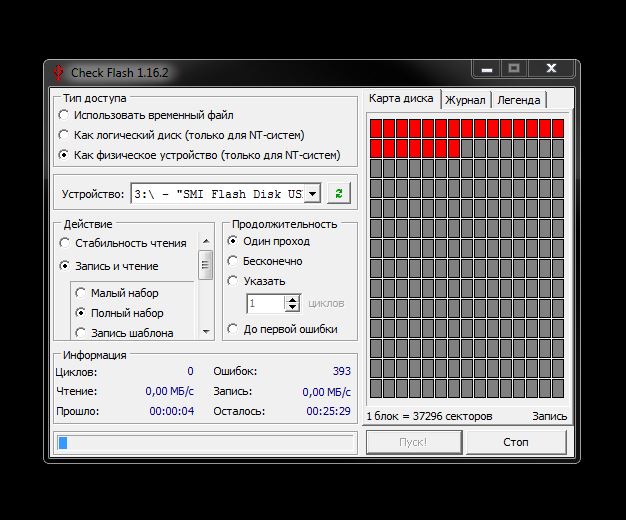
Kontrollera Flash-enheter för läsning och skrivhastighet:
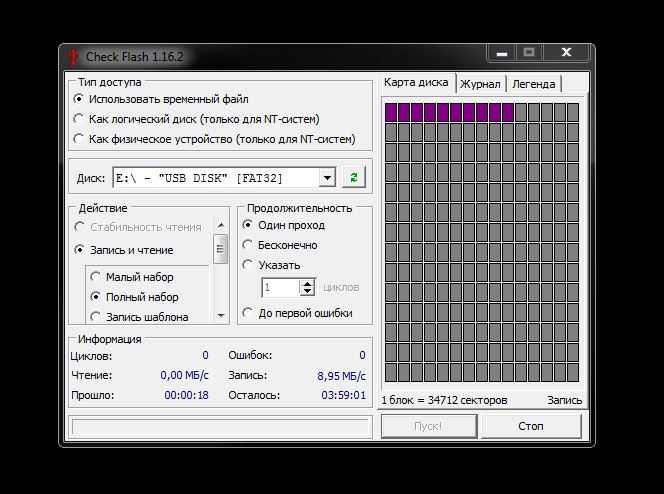
Test Flash-enheter på minnesceller med fel:
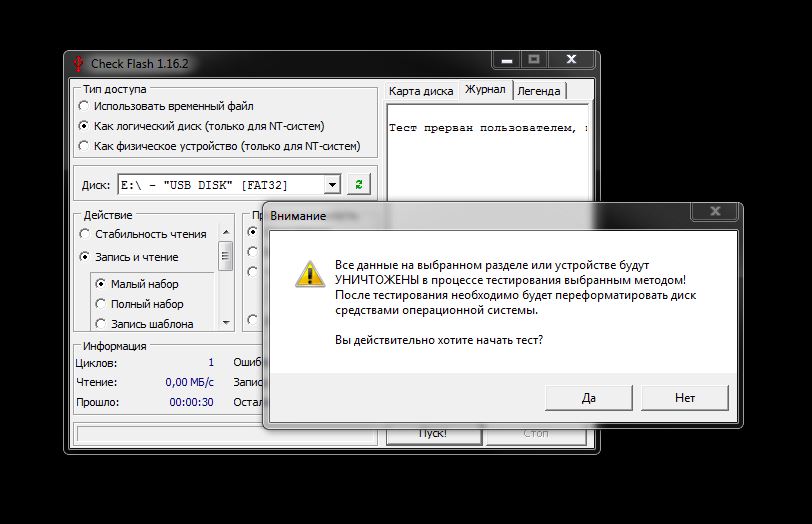
Efter alla tester, gå till fliken "Magazine" och observera rapporten. Om olika fel är för mycket - är viktiga data om en sådan bärare inte rekommenderad, sannolikheten för att deras förlorande är hög. Under kontrollskivans arbete skapade olika filer på vår bärare för att bli av med dem, det är tillräckligt att formatera en flash-enhet med en vanlig ledare.
Nästa program för testning av en flash-enhet - Flash Memory Toolkit. Mycket kraftfull produkt. Licensen är inte tillräckligt, men absolut alla funktioner är tillgängliga i försöksversionerna, för oss är det en chopstick. Programmets funktionalitet är bred, men dess huvudfunktioner är: Återställa förlorade data och skyddad borttagning (överväga ytterligare). Artikelns ämne är att testa flash-enheten, så vi kommer att röra på och motsvarande sektioner naturligt.
Så, vi hämtade självklart programmet, installerade den och lanserades, före oss programfönstret:
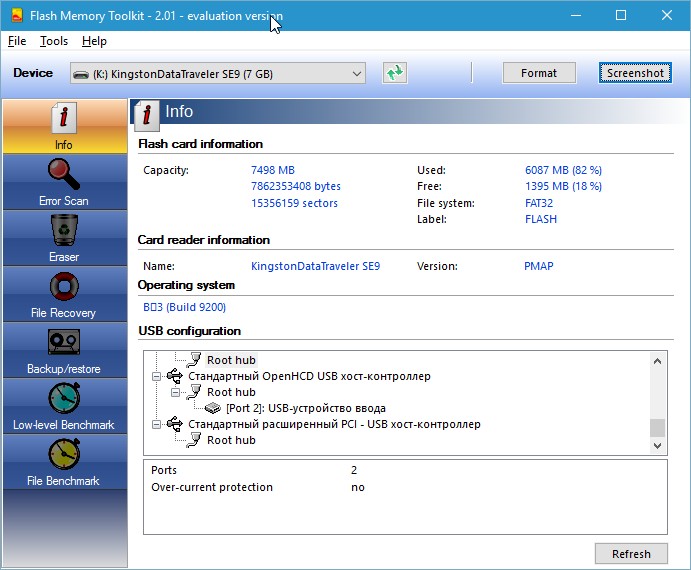
Vi kommer inte att rusa, vi kommer att köra på alla viktiga delar av gränssnittet. Först och främst, lägg till vår flash-enhet för att bearbeta (sträng i övre vänstra hörnet). Bredvid denna sträng finns knappar för formatering och skärmdump, inget ovanligt. Nästa, precis under vänster ser vi flikpanelen, det här är programmets grundläggande funktioner, vi kommer att använda dem.
- Den första fliken "Info" ger oss all den primära informationen på våra media: kapacitet, ledigt utrymme, filsystem, namn, etc.
- Den andra fliken "Error Scan" talar för sig själv, det testar en flash-enhet på läsning eller skrivfel. Det är mycket bra att genomföra en sådan inspektion omedelbart efter att ha köpt en solid state-enhet.
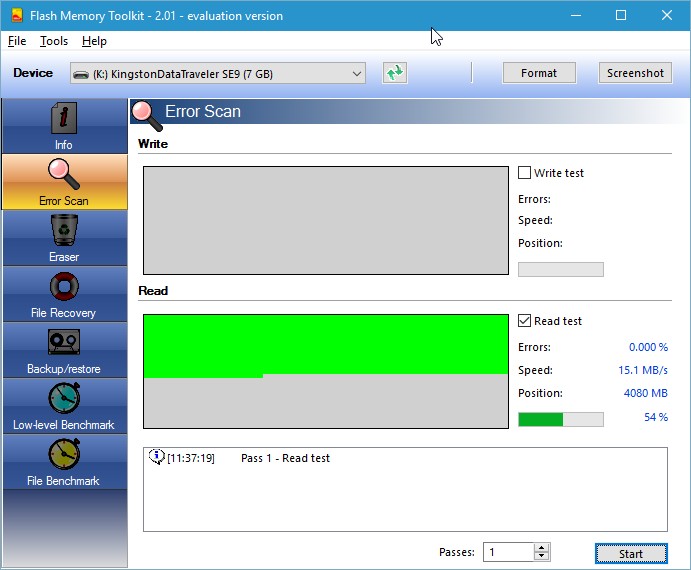
- Den tredje fliken rengör disken, men speciell rengöring. Efter en sådan formatering är det omöjligt att återställa data, det fungerar med själva filsystemet, funktionen är oumbärlig i den känsla av säkerhet och datasekretess.
- "File Recovery" - det är därför du kan ladda ner det här programmet. Det finns inte så många analoger av den här fliken på funktionalitet i renhet. I huvudsak har vi en fullfjädrad återhämtning av förlorade data, naturligtvis, de data som avlägsnades på vanligt sätt, som var generad som ett resultat av ett fel eller ett misslyckande av algoritmen. Välj önskad typ av filer som ska söka, vänta. Programmet kommer att föreslå en lista med alla filer av den valda typen, vi måste i sin tur välja specifika filer för återställning. För bilder, en förhandsvisning, en mycket bekväm och användbar funktion, nästan alla de mest populära filtillägget stöds. Viktigt ögonblick - Spara alla återställda filer till alla andra medier, förutom att alla manipuleringar görs.
- Backup / Restore - Normal backup, du kommer inte sluta här.
- Lågnivå Benchmark - Lågnivå Drive Speed \u200b\u200bCheck, analog av föregående programfunktion.
- Filen Benchmark är en modifierad hastighetsmätningsfunktion med hänvisning till storleken på en fil som flyttas.
Vi tittade på alla funktioner i detta program, det är dags att dra slutsatser.
Slutsats
I den här artikeln räknade vi ut hur man kontrollerar minneskortet för prestanda. Det finns inte tillräckligt med metoder som det visade sig, och vi ansåg bara en liten del av de befintliga. Program för att diagnostisera och återställa Flash Drives - Pond damm, vi måste bara välja själv den som kommer att uppfylla alla våra krav.




